
- •Методичні вказівки до лабораторних робіт з предмету Інженерна і комп’ютерна графіка
- •Лабораторна робота №1 Створення символа компонента
- •Короткі теоретичні відомості
- •Лабораторна робота №2 Використання майстра створення символа компонента Symbol Wizard
- •Лабораторна робота №3 Створення компонента за допомогою програми роботи з бібліотеками p-cad Library Executiv.
- •Короткі теоретичні відомості
- •Лабораторна робота №4 Виведення схеми на друк в p-cad Schematik
- •Короткі теоретичні відомості
- •Лабораторна робота №5 Створення посадочного місця компонента
- •Короткі теоретичні відомості
- •Лабораторна робота №6 Створення компонента з декількома логічними секціями
- •Лабораторна робота №7 Створення неоднорідного компонента
- •Лабораторна робота №8 Розробка друкованих плат
- •Короткі теоретичні відомості
- •Практична частина
- •Лабораторна робота № 9 Автоматичне трасування з’єднань
- •Бар'єри трасування
- •Програма автоматичного трасування QuickRoute
- •Програма автоматичного трасування pro Route
- •Перевірка друкованої плати drc
- •Практична частина
- •Лабораторна робота №10.
- •Короткі теоретичні відомості
Міністерство освіти і науки, молоді та спорту України
Кіровоградський машинобудівний коледж
Кіровоградського національного технічного університету
Затверджую
Заступник директора
з навчальної роботі
________ К.П. Рябой
Методичні вказівки до лабораторних робіт з предмету Інженерна і комп’ютерна графіка
Спеціальність: 5.05010201 “Обслуговування
комп’ютерних систем і мереж ”
Курс ІІІ семестр V
Розробив викладач___________ В.О. Бонк
Розглянуто та схвалено на засіданні предметної комісії Обслуговування комп’ютерних систем та мереж
Протокол № __від _______20 р.
Голова комісії___________Ю.В. Шевченко
Кіровоград 2011 р.
Лабораторна робота №1 Створення символа компонента
Мета: навчитись створювати символ компонента.
Завдання: навчитись створювати символ компонента за допомогою піктограм, а також атрибутів P-CAD Schematic.
Короткі теоретичні відомості
Нормальна робота в будь-якій системі проектування друкованих плат немислима без наявності достатньо розвинутих бібліотек компонентів, а також програмних засобів, що забезпечують створення і редагування умовних графічних зображень (УГП) символів елементів, посадкових місць, корпусів, а також контроль бібліотечної інформації. У P-CAD передбачений достатньо широкий набір необхідних для цього засобів. У таблиці 1.1 приводяться основні етапи роботи з бібліотечними компонентами і відповідні програми P-CAD.
Таблиця 1.1
Етап |
Програма
|
Виконуємий файл |
Створення УГП символу компонента |
P-CAD Symbol Editor |
SYMED. EXE
|
Створення посадкового місця і корпуса компонента |
P-CAD Pattern Editor
|
PATED. EXE
|
Упаковування компонента і ведення бібліотек |
P-CAD Library Executive |
CMP. EXE |
На жаль, припадає констатувати той факт, що “рідні” бібліотеки P-CAD практично негожі для роботи російського конструктора. Тому ще достатньо довго буде актуальне питання створення бібліотек, що містять умовні графічні позначення (УГП) і конструктиви як компонентів російського виробництва, так і закордонних, виконані відповідно до чинних стандартів. Частково вирішити цю проблему можна шляхом трансляції бібліотек .
Створення символу компонента
Для створення символьного зображення компонента призначений графічно і редактор P-CAD Symbol Еdtor . Він може бути запущений самостійно (файл що виконується модуля SYMOD. EXE) або викликаний із графічного редактора P-CAD Schematic або програмы роботи з бібліотеками P-CAD Library Executive вибором відповідного пункту в меню Utils. Крім того, якщо виникає необхідність у створенні і редагування нового символу, можна використовувати меню Symbol менеджера бібліотек P-CAD Library Executive. У цьому випадку команда Nеw викликає майстер створення символу компонента Symbol Wizard. Команда Open аналогічна команді Open меню Files графічного редактора P-CAD Symbol Editor.
Роздивимося докладно роботу в графічному редакторі символів компонентів P-CAD Symbol Editor, на мал. 1.1 приведений приклад екрана редактора компонентів P-CAD Symbol Editor.
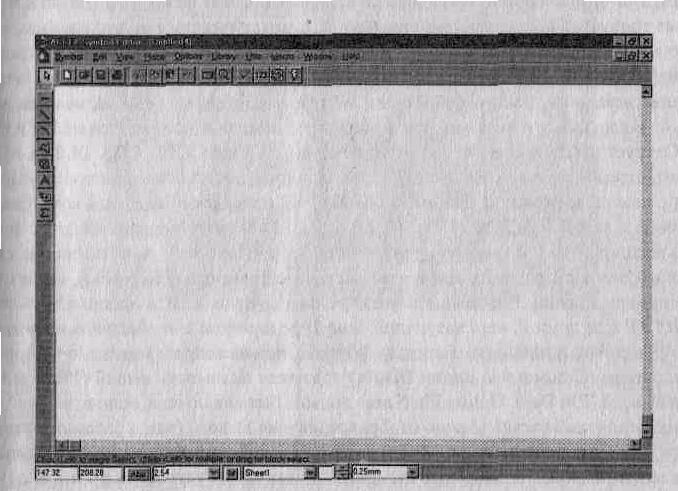
Рисунок. 1.1. Екран графічного редактора символів компонентов P-CAD Symbol Editor.
Інтерфейс графічного редактора компонентів P-CAD Symbol Editor аналогічний інтерфейсу графічних редакторів P-CAD Schematic і P-CAD РСВ . Особливістю є наявність піктограм, що визивають такі інструменти, як майстер створення компонента Symbol Attributes, засоби зміни номерів виводів компонентів Renumber Pins, засоби перевірки вірності створення символу Validate Symbol. У панелі інструментів розміщення знаходяться піктограми розміщення вивода компонента, малювання лінії, дуги, полігона, визначення точки прив'язки, введення тексту, атрибутів компонента і стандартного символу IЕЕЕ, що характеризує функціональне призначення компонента.
Розглянемо створення символу компонента відповідно до вимог ЕСКД (ДЕРЖСТАНДАРТ 2. 759-82 «Позначення умовні графічні в схемах. Елементи аналогової техніки») на прикладі аналого-цифрового перетворювача AD9059 фірми Analog Devices. Незважаючи на те що в комплект постачання P-CAD входить бібліотека ADI. LIB, у ній відсутні багато компонентів, і крім того, що існують символи ні в якій мірі не відповідають ЕСКД. Створення символу почнемо з установки настроювань графічного редактора P-CAD Symbol Editor. За допомогою команди Options/Configure виконується установка використовуваної системи одиниць. Рекомендується найбільше розумним у цьому випадку використовувати метричну систему, оскільки, по-перше, відповідно до ЕСКД розміри УГП елемента і крок між виводами кратні 5 мм, а по-друге, принципова електрична схема виводиться тільки на плоттер і не потрібно наступної прив'язки до технологічного устаткування, що найчастіше не підтримує метричну систему. Далі за допомогою команди Options/Grids вибирається крок координатної сітки. Рекомендується вибрати крок 2,5 мм. Натисканням відповідної кнопки на рядку станів встановлюється абсолютний тип сітки. Символ компонента вводиться за допомогою команд Place/Line і Рlace /Arc. Варто мати на увазі, що, на відміну від P-CAD, у P-CAD EDA 14.0 не потрібно малювати відрізок лінії, що відповідає виводу. Простановка виводів здійснюється за допомогою команди Place/Pin. На мал. 7.2 приведене вікно цієї команди.
У порівнянні з версією P-CAD EDA 12.0 у версії 14.0 функції цієї команди значно розширилися. З'явилася опція завдання стилю Text Style. З її поміччю cтало можливо роздільно задавати як стиль тексту імені вивода (Pin Name), так і cтиль тексту номера виводу (Pin Des). Рекомендується в якості стилю використовувати стиль DefaultTTF або інший, що використовує True Type шрифти для забезпечення можливості застосування стандартних засобів Windows при виводу інформації на принтери і плоттери. За допомогою опції Display задаються видимість імені (Pin Namе) і номера вивода (Pin Des). Опція Pin Name повинна бути включена, якщо надалі на принциповій схемі повинно відображатися ім'я виводу (як в аналізованому прикладі) або виключена, якщо в утворюваному символі ім'я вивода не відображається наприклад, у символах логічних елементів, дискретних пристроїв і т.п. У пункті Default Pin Name задається власне ім'я вивода. При введенні множини однотипних виводів, наприклад шини даних або адреси, рекомендується включити опцію автоматичного збільшення (інкремента) номера контакту Increment Pin Name. У меню Pin Numbering задається стартове значення Starting Pin Number і крок інкремента Increment Pin Number. У графі Unused Pin Numbers відображаються номера не задієних контактів. Слід зазначити, що при спробі ввести номер контакту, котрий уже використаний, видається звукове попередження, проте сама операція можлива, правда, при спробі зберегти символ компонента з дубльованими номерами виводів піде повідомлення про помилку. У графі Length задається довжина вивода. Можна вибрати довжину вивода з таких варіантів: Normal, Short, Long і User. Оскільки ми використовуємо метричну систему, варто вибрати тип і User. Через те, що ми використовуємо метричну систему, варто вибрати тип User і задати довжину вивода 5,00 мм, оскільки в інших випадках довжина вивода не відповідають метричній сітці. Треба відзначити, що при установці довжина вивода необхідно цілком уводити всі знаки після коми, інакше система видає повідомлення про помилку. За допомогою опції Inside, Outside,Inside Edge,Outside Edge задається різноманітний вид зображення вивода з урахуванням функціонального призначення. На жаль, більшість цих функцій редактора P-CAD Symbol Editor надаються цілком марними по усе тій же наболілій причині невідповідності вітчизняним стандартам. При всьому багатстві вибору рекомендується використовувати значення None для всіх параметрів. (ВІДПОВІДНО до ДЕРЖСТАНДАРТ виконані позначення виводів із використанням тільки деяких пунктів параметрів Inside і Inside Edge. Всі вони приведені на мал. 7.3.)

Рисунок 1.2- Вікно команди простановки виводів Place/Pin
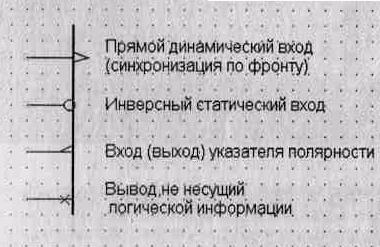
Рисунок 1.3
У відповідній зоні вікна відображається вид виводу. Варто відразу відзначити, що з використанням перерахованих вище опцій можна задати тільки графічну інформацію, і ніякого відношення до завдання типу вивода вони не мають. Нижче цей момент буде докладно розглянутий. Після того як цілком визначений вивід, його необхідно розташувати у відповідному місці. При цьому не варто забувати про "гарячі" клавіші повороту R і дзеркального відбитка F.
Розібравшись із виводами, перейдемо до виводу атрибутів символу. Атрибути вводяться за допомогою команди Place/Attributes. Необхідними атрибутами є позиційне позначення RefDes і тип компонента Type. Рекомендується поміщати ці атрибути усередину зображення компонента, оскільки надалі при створенні схеми електричної принципової все рівно доведеться використовувати команду виводу тексту Place/Text для того щоб увести позиційне позначення елемента відповідно до ЕСКД (див. епіграф). На мал. 4.4 приведене вікно команди Place/Attributes. У поле Attribute Category вибирається клас атрибутів по призначенню, у поле Name вводиться ім'я атрибута. Установкою Visible задається видимість атрибута, у полях Location можна при бажанні ввести координати виводу атрибута. У списку завдання стилю Test Style рекомендується вибрати стиль DefaultTTF. Опції вирівнювання Justification і обертання Rotation забезпечують необхідну прив'язку атрибута.

Рисунок 1.4 - Вікно команди Place/Attributes
Після виводу необхідних атрибутів визначається точка прив'язки компонент за допомогою команди Place/RefPoint. Як правило, у якості точки прив'язки вибирається лівий верхній вивід компонента.
У разі потреби за допомогою команди UtiIs/Renumber провадиться зміна номерів виводів компонентів.
Перевірка правильності виводу символу компонента здійснюється за допомогою команди Utils/Validate.
Отримане в результаті зображення символу компонента показане на мал. 7.5.
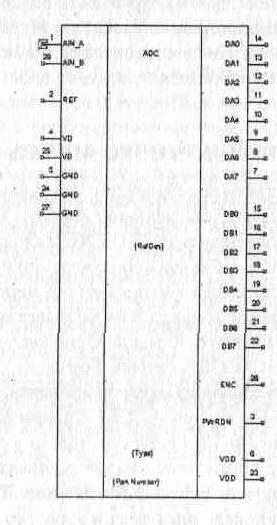
Рисунок 1.5 - Зображення символу компонента в редакторі P-CAD Symbol Editor
Створений символ можна зберегти на диску у вигляді файла з розширенням *.SYM за допомогою команди Symbol/Save To File або Symbol/Save To File As, або відразу занести в бібліотеку за допомогою команди Symbol/Save або Symbol/Save As. Попередньо бібліотека повинна бути створена за допомогою команди Library/New. Вікно команди Symbol/Save As приведене на мал. 7.6. У поле Library задається ім'я бібліотеки, у якій заноситься компонент. Не рекомендується заносити власні компоненти в штатні бібліотеки P-CAD EDA 14.0, краще створити свої бібліотеки. Параметр Create Component визначає, дозволене або немає створення нового бібліотечного компонента
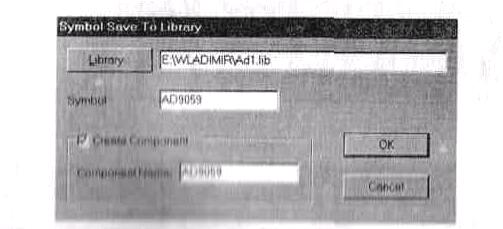
Рисунок 1.6 - Вікно команди Symbol/Save As
Отже, символ компонента створений і збережений. Тепер необхідно упакувати його бібліотеку, створити або відредагувати зображення посадкового місця і компонент готовий. Для виконання цих операцій призначений графічний редактор посадкових місць P-CAD Pattern Editor і програма роботи з бібліотеками P-CAD Library Executive.
